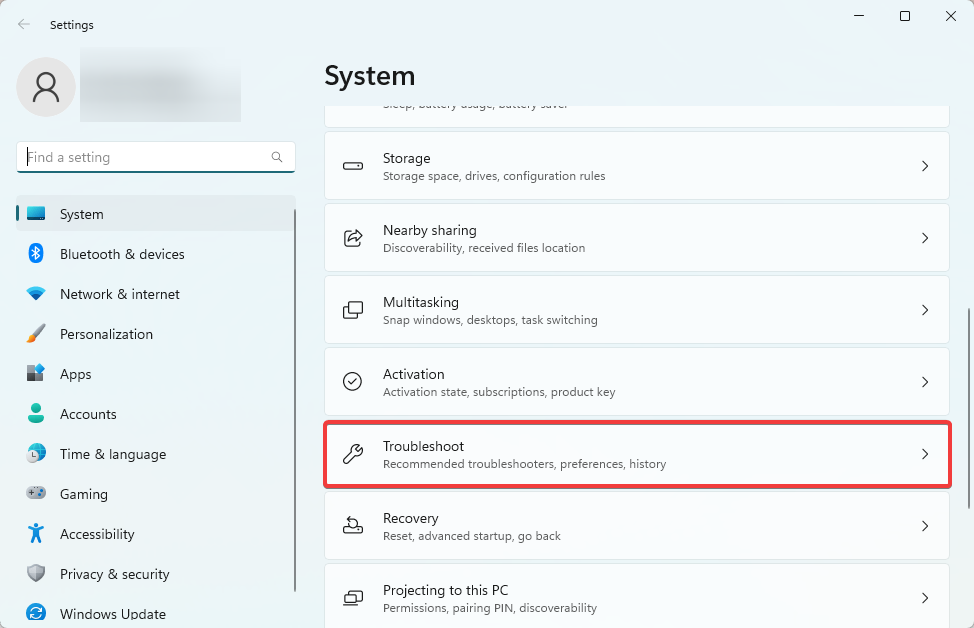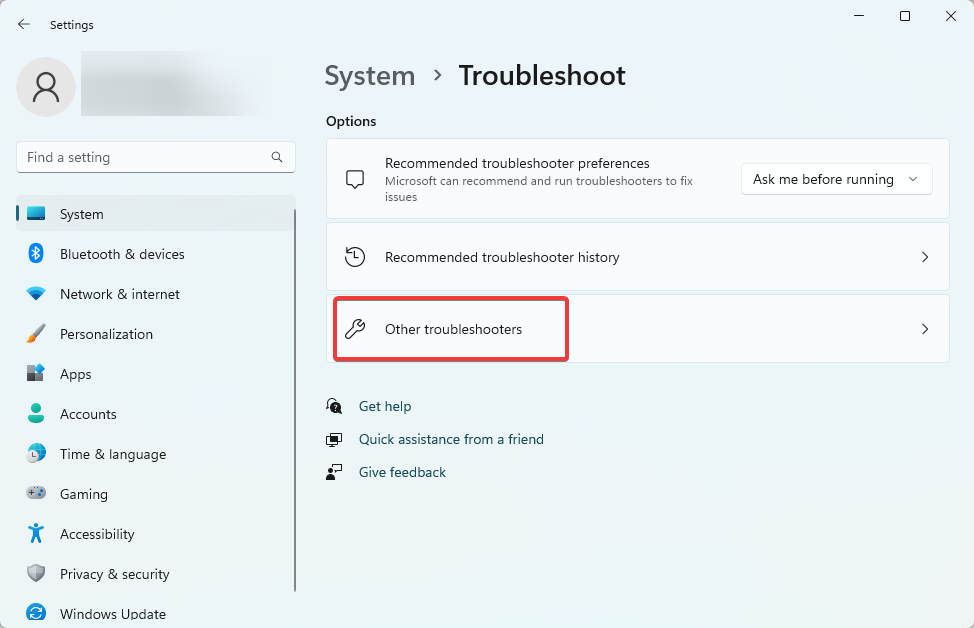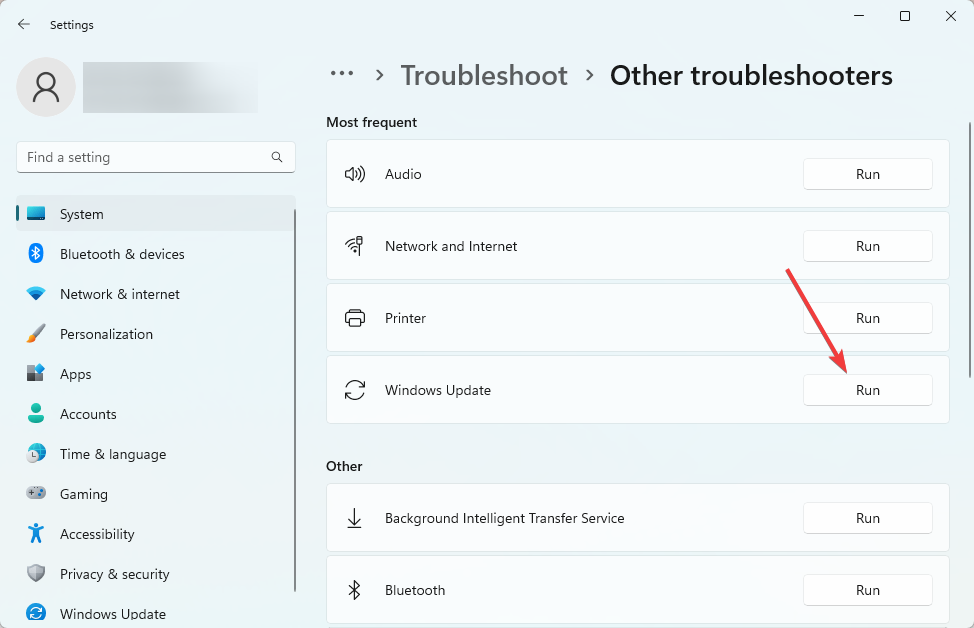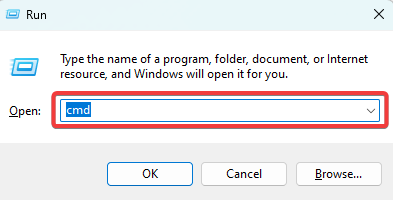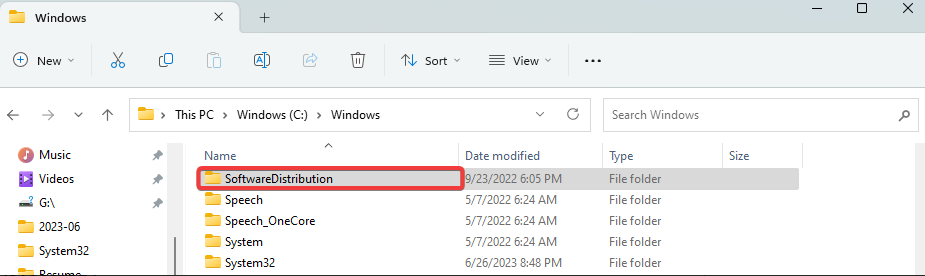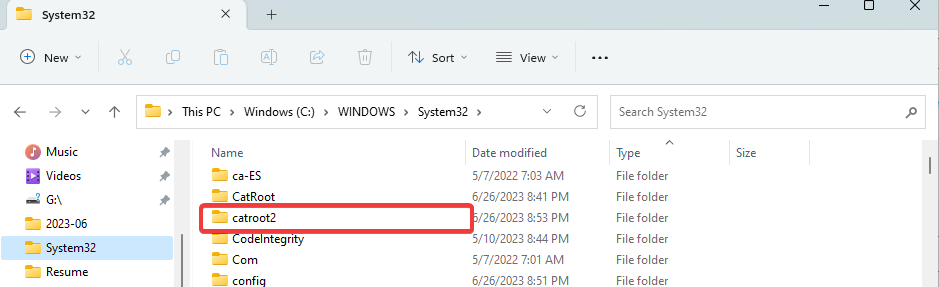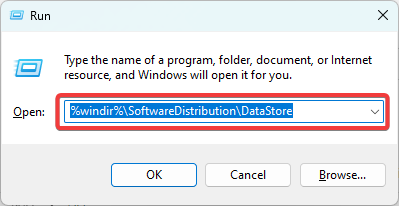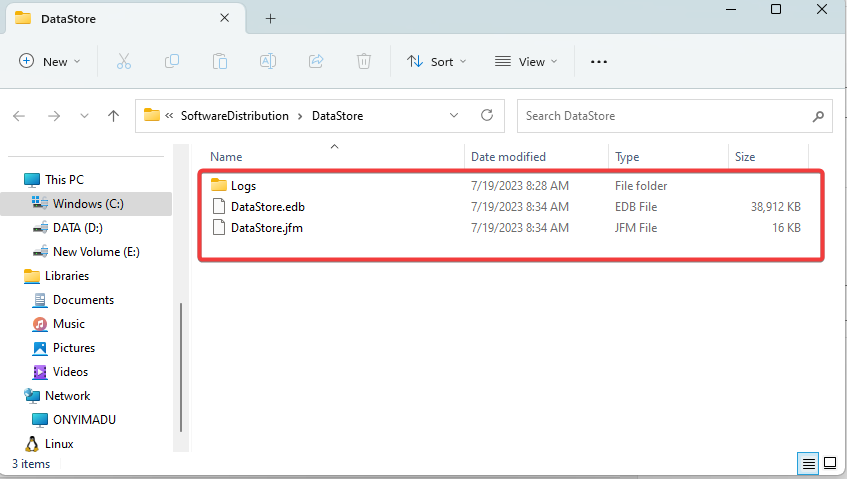Windows 用户经常遇到更新错误。它们有不同的错误代码,如0x80070539错误,但通常意味着计算机存在阻止进程正确完成的问题。
在本指南中,我们将帮助您解决此更新错误,因为我们向您介绍了一些实用的解决方案。
什么是0x80070539 Windows 更新错误?
此错误表示 Windows 无法安装程序或更新程序,并且以下任何原因导致它:
- 损坏的 Windows 更新服务文件。
- 虽然很少见,但硬件问题可能会触发更新错误。
- 由防病毒软件触发的冲突。
我们建议始终使用最可靠和兼容的 Windows 11 防病毒软件,因为它们可以减少冲突和错误的机会。
如何修复错误0x80070539?
我们建议您在尝试其他解决方案之前执行以下步骤:
- 暂时禁用防病毒软件,然后尝试更新。
如果这不起作用,请继续执行我们推荐的解决方案。
1. 运行 Windows 更新疑难解答
- 按 + 打开“设置”应用。WindowsI
- 在右侧窗格中,单击“疑难解答”。

- 选择其他疑难解答。

- 单击“运行”按钮进行 Windows 更新。

- 最后,应用任何建议,如果需要,重新启动计算机,然后验证它是否修复了0x80070539错误。
2. 重置更新组件
- 按 + 打开“运行”对话框。WindowsR
- 键入 cmd 并按 + + 以管理员权限打开命令提示符。CtrlShiftEnter

- 在命令提示符下输入以下脚本,并在每个脚本后按 r 以停止重要的更新组件。Ente
net stop bits

net stop wuauserv

net stop appidsvc
net stop cryptsvc

- 按 + 打开文件资源管理器。WindowsE
- 导航到下面的路径并将 SoftwareDistribution 重命名为 SoftwareDistribution.old。
C:\Windows

- 导航到下面的路径并将 Catroot2 重命名为 Catroot2.old。
C:\Windows\System32\

- 再次打开提升的命令提示符,并通过运行以下脚本重新启动重要的 Windows 服务:
net start bits

net start wuauserv
net start appidsvc

net start cryptsvc

- 最后,重新启动计算机并验证它是否修复了0x80070539更新错误。
3. 运行系统文件检查器
- 按 + 打开“运行”对话框。WindowsR
- 键入 cmd 并按 + + 以管理员权限打开命令提示符。CtrlShiftEnter

- 输入下面的扫描脚本并点击 .Enter
sfc /scannow

- 最后,按照给出的任何提示进行操作,然后重新启动计算机。
4.清理Windows更新临时缓存
- 按 + 打开“运行”对话框。WindowsR
- 键入下面的路径并点击 .Enter
%windir%\SoftwareDistribution\DataStore

- 删除目录的内容。

- 最后,重新启动计算机并验证它是否修复了0x80070539更新错误。
你有它;解决Windows更新错误的一些最实用的方法。在极少数情况下,您可能会考虑系统还原,从而丢失一些最近安装的应用程序。
© 版权声明
文章版权归作者所有,未经允许请勿转载。